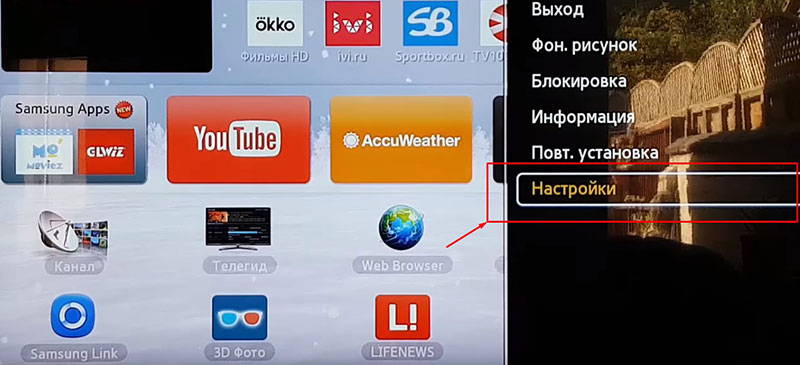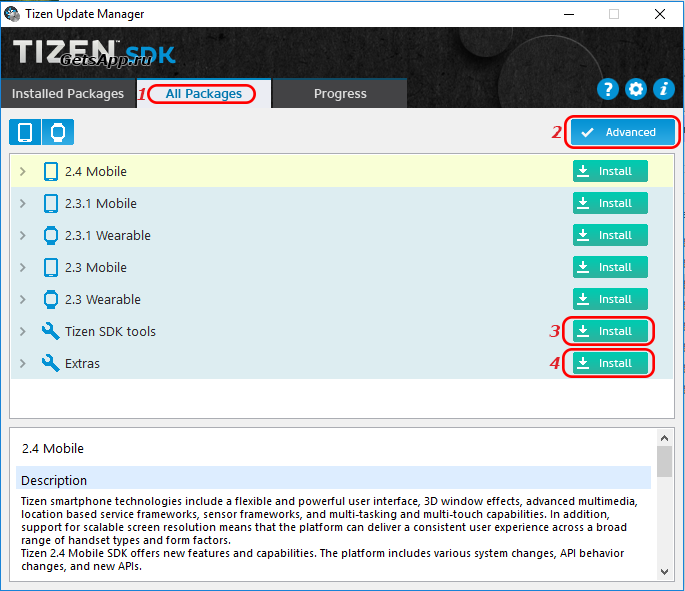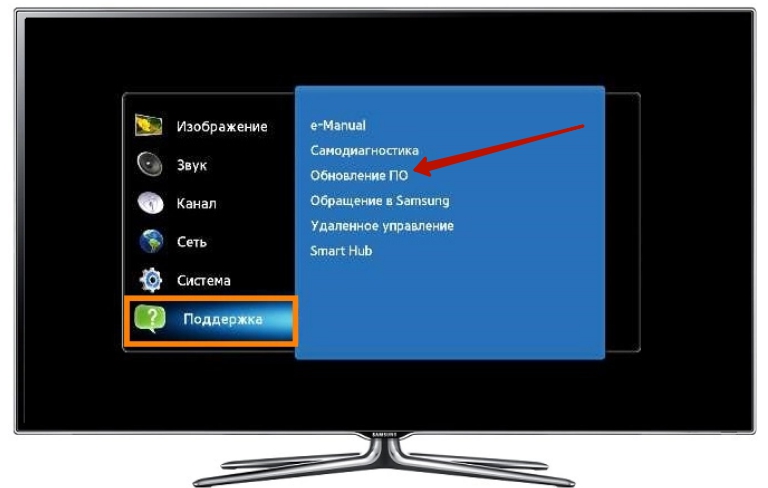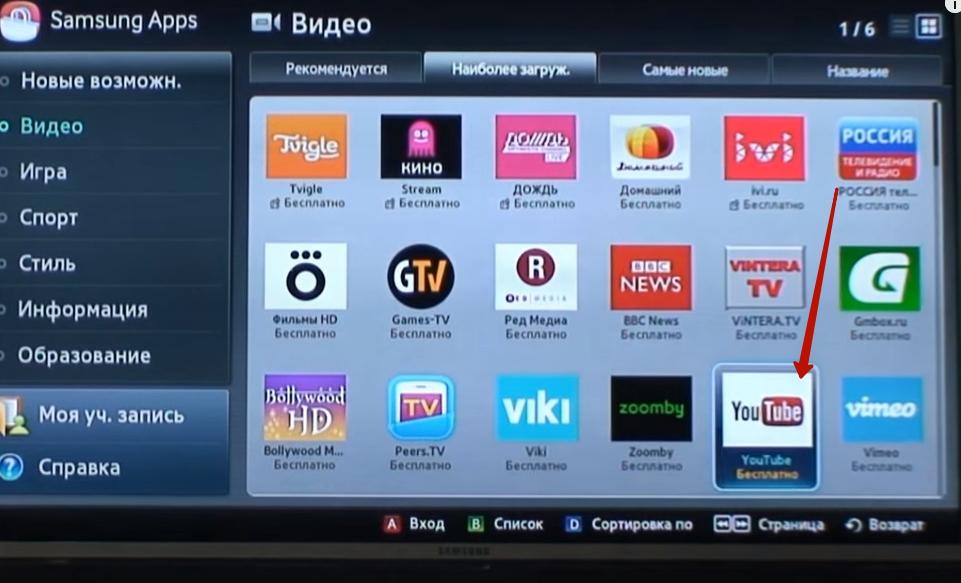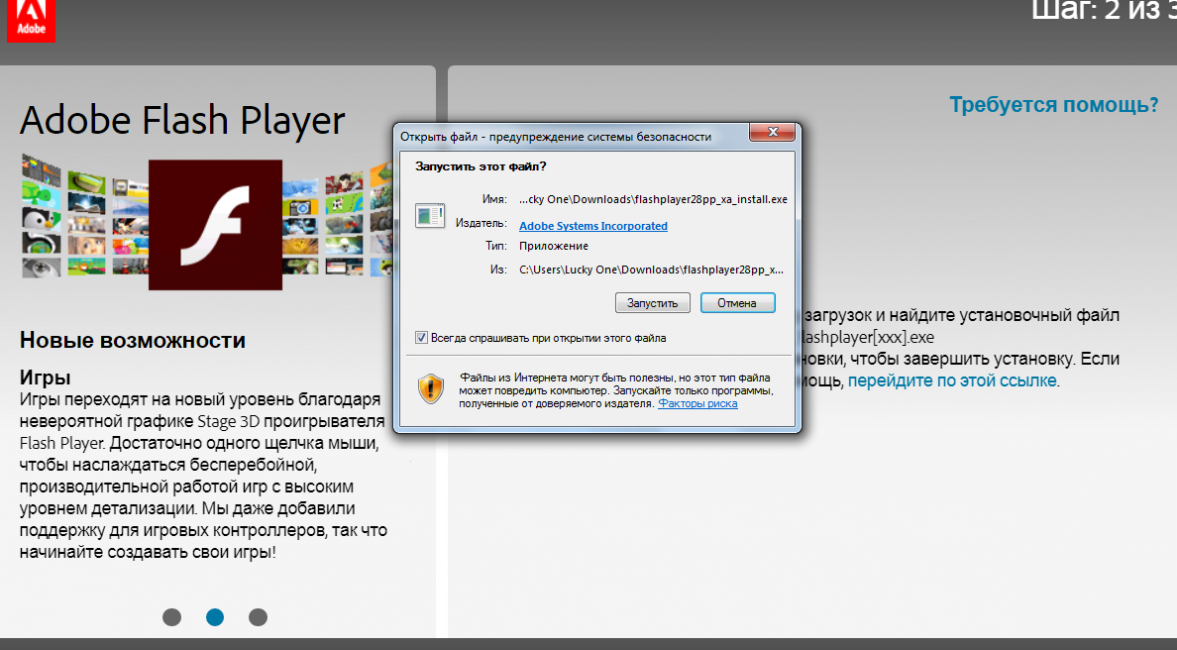Возможности forkplayer
Программа имеет расширенный список функций, выделяющих ее на фоне других подобных плееров. Примечательно, что возможности приложения форк плеер схожи как на телевизоре samsung, так и на lg, филипс, сони и других устройствах.
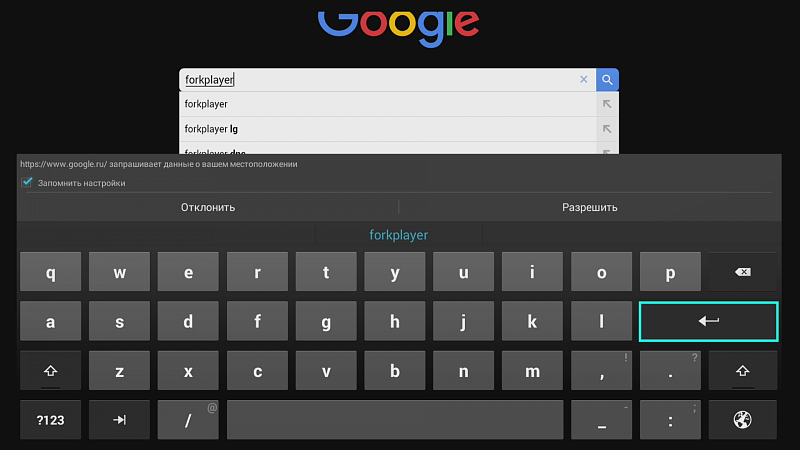
Благодаря этому плееру, пользователи могут:
- получить бесплатный доступ к просмотру фильмов на специализированных сайтах;
- создавать бесплатные плейлисты;
- добавлять в закладки понравившиеся сайты и видеофайлы;
- запускать плеер с различных устройств, поддерживающих функцию Смарт ТВ;
- посещать Fork Store App Market – магазин приложений для вашего телевизора;
- просматривать фото и видео в социальной сети «Вконтакте»;
- слушать музыку.
Помимо перечисленных возможностей, плеер имеет удобный интерфейс и простое управление.
Подключение и настройка виджета
После первого запуска ФоркПлеера пользователь увидит на экране главную страничку с ярлыками приложений, способными при правильной настройке существенно расширить потенциал телеприемника. В частности, в магазине Fork Store App Market владелец устройства сможет скачать сторонние программы, в том числе виджет соцсети «ВКонтакте».
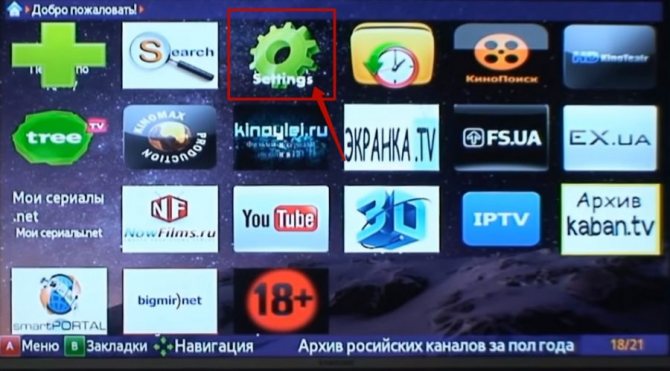
Чтобы настроить видеоплеер, нужно зайти в раздел Setting (красная кнопка на ПДУ). Именно здесь можно включить опцию «Родительский контроль», выбрать язык и внешний вид оболочки, а также активировать работу в режиме многозадачности или задействовать опцию «картинка в картинке».

Управлять процессом индивидуальной подстройки приложения под пользователя совсем не сложно. Ведь при наведении курсора на объект мгновенно появляется удобная подсказка с полной информацией о том, какие функции выполняет выбранный пользователем виджет.

Регистрация на официальном сайте разработчика проигрывателя Fork Player откроет для владельцев телевизоров Самсунг доступ к дополнительным опциям, среди которых опции по сохранению плейлистов и аудиофайлов, а также возможность переноса трансляции на любое доступное цифровое устройство.
Онлайн-просмотр телевизионных программ будет доступен во вкладке IPTV. А поиск и просмотр фильмов с высоким качеством изображения откроется для владельца телевизора при помощи виджетов ютуб и онлайн-кинотеатров.
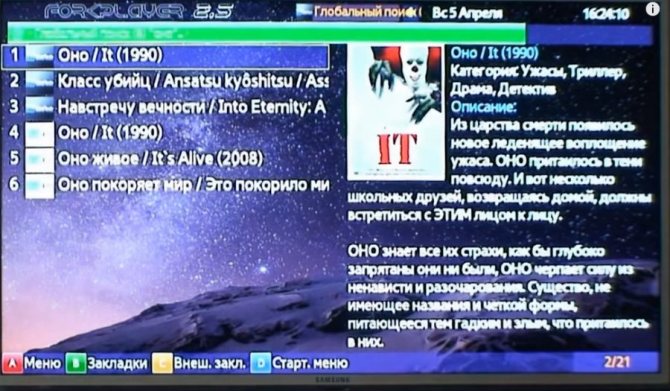
Опция «Глобальный поиск» помогает разыскать в интернете доступный контент по названию видео. Кроме того, видеоплеер успешно работает с контентом любого формата, размещенном на внешних накопителях.
Пару слов о проблемах и ошибках, которые могут возникнуть при установке и во время работы приложения ForkPlayer:
- Появление «черного экрана» из-за нерабочего плейлиста (до 80% от общего количества) или нерабочей оболочки. В первом случае нужно найти рабочую ссылку, а во втором – зайти в настройки и поменять тип плеера;
- Смена MAC-адреса устройства. Попробуйте заменить LAN-соединение на Wi-Fi и наоборот.

Настройка приложения ForkPlayer
Настройка стартового меню ForkPlayer:
Теперь настроим еще немного стартовое меню — добавим побольше приложений и можно будет наслаждаться просмотром онлайн фильмов на телевизоре.
Итак, нажимаем на иконку трех горизонтальных линий вверху — и заходим в «Настройки стартового меню»:
и тут включаете, либо отключаете те приложения, которые вам нравятся либо не нравятся. Для начала можно включить их все, а потом, уже отсеивать и отключать лишние, которые вам не интересны:
Вот и вся настройка. А дальше, либо подбираете для себя лучшие приложения -> заходите в них на стартовой странице, либо же пользуетесь глобальным поиском (я лично так и делаю) — ищите что вам нужно и смотрите. Поначалу может быть не привычно, но, уверен, вы быстро со всем этим разберетесь.
- Ведь по сути, это такой же браузер как на вашем компьютере.
- Здесь также можно открывать несколько вкладок (правда делать это стандартным пультом не очень удобно, но, как вариант, можно облегчить себе жизнь с помощью смартфона и приложения LG TV Plus, о котором я писал в этой статье), в форкплеер также можно делать закладки и многое другое…
Пара советов как работать с ForkPlayer, полезные фишки, так сказать…
Вообще форк плеер — это действительно очень крутое приложение. Разработчикам нужно отдать должное и спасибо им за это. Действительно очень удобно все организовано и главное — открыт доступ к огромному количеству контента. Работать в этой оболочке довольно удобно, работает все стабильно, вообщем у меня только положительные эмоции.
Фишка №1 — добавление новых ссылок на стартовое меню:
Вот как выглядит у меня главная страница:
Ну, надеюсь, как вы уже поняли, главную страницу можно настраивать по своему усмотрению — добавлять или отключать те или иные приложения. Также можно находить через поиск новые и добавлять к себе на главный экран. Делается это просто, главное знать что искать. Ну, например, ставим курсор в строку поиска
— открывается клавиатура и набираем iptv_2:
ввели — нажимаете «ОК» и появятся результаты поиска:
- И если вам нравится эта ссылка вы можете добавить его на стартовое окно -> для этого нажимаете на красную кнопку на пульте:
- и выбираете пункт «Добавить в стартовое меню»:
по-простому говоря, мы добавили ссылку в избранное, в наш топ любимых сайтов на главной странице веб браузере (форкплеера). Вот таким вот способом вы можете себе добавить ссылки на IPTV каналы, либо на любимые кинотеатры и прочие полезные штуки.
- Также само происходит и поиск фильма — перемещаете курсор на строку поиска — вбиваете название, причем вам уже по ходу ввода будет предложены варианты, можете просто подняться и выбрать подходящий, чтобы сэкономить время на ввод, все по аналогии с обычным браузером на ПК или смартфоне и нажимаете «ОК» и еще раз «ОК»:
- и вот нам результат поиска:
- Фишка №2 — ТОП поисковых запросов:
- Тоже весьма интересная штука, если не знаете что посмотреть, просто нажимаете на ссылку «ТОП поисковых запросов» под строкой поиска:
и перед вами откроется результаты самых популярных запросов, того, что люди ищут, что люди смотрят:
Фишка №3 — ТОП кинофильмов:
и вот вам различные рейтинги, выбираете, что душе угодно:
Фишка №4 — ТОП поисков по плейлистам:
- Если вам мало контента, можете поискать интересные плейлисты, посмотреть, что люди ищут… Для этого в «ТОП поисков по плейлистам:
- и вам будет доступен список популярных запросов:
тут уже огромное поле для экспериментов. Добавляете как я описывал выше, в фишке №1. Здесь можно найти ссылки на новые онлайн кинотеатры и списки IPTV каналов, много, очень много тут всего скрыто, так что пользуйтесь.
Фишка №5 — прослушивание онлайн радио или музыки:
В ForkPlayer также можно слушать онлайн радио или же любую музыку. Для этого заходите в приложение ZV.FM:
- и тут можете выбирать слушать радио или музыку, вот такое окно появится:
- список онлайн радио:
- Фишка №6 — добавляем закладки
- Здесь также, как и в вашем браузере на компьютере, можно добавлять закладки, для этого нужно нажать на звездочку в верхней строчке:
Допустим, нашли вы хороший фильм или сериал, но хотите его смотреть попозже… Находясь на странице с результатом поиска или, выбрав одну из ссылок, не запуская сам фильм к просмотру, нажимаете на эту самую звездочку -> выбираете «Добавить в закладки» -> Добавить в фильмы или сериалы, IPTV и т.д. :
Потом, как захотите посмотреть — просто нажимаете на пульте зеленую кнопку для входа в меню внутренних закладок и выбираете то, что нужно…
Ну вот вроде бы и все. Статья получилась не маленькой, но я старался расписать все, чтобы было более менее понятно всем. Хотел поделиться важными и полезными советами как лучше настроить ForkPlayer под себя и как вообще всем этим пользоваться. На самом деле сложного тут ничего нет, как, возможно, может показаться на первый взгляд.
Зачем нужен ForkPlayer
ForkPlayer – это инструмент по сбору информации из открытых источников в сети. Само приложение не предоставляет доступ к видеоконтенту, однако собирает ссылки на фильмы, сериалы и прочие ролики, преобразуя их для удобного просмотра на телевизорах с функцией Smart. Другими словами, с его помощью можно просматривать практически любой видеоконтент бесплатно.
Некоторые пользователи могут заметить, что сайты, доступ к которым предоставляет ForkPlayer, получится открыть и через встроенный браузер. Это действительно так, но в большинстве случаев интернет-обозреватель не способен нормально воспроизводить представленные на страницах фильмы – они будут тормозить, произойдет рассинхронизация или вылет приложения.
Добиться гораздо большей производительности телевизора можно только путем запуска ролика в плеере, предварительно получив на него ссылку. Собственно этим и занимается ForkPlayer, предоставляя доступ к контенту на таких известных ресурсах, как:
Возможности программы не могут не заинтересовать, поэтому далее предоставим инструкции по установке ForkPlayer на Samsung и LG Smart TV. Методика отличается для различных серий устройств, поэтому будет дана по отдельности.
Как установить Forkplayer для Samsung Smart TV
Серия C, D, E, F. Год выпуска 2010-2013
Эти модели самые популярные. Если имеете телевизор из этой серии, то установка такая:
- откройте Smart Hub;
- откройте учетную запись после ввода develop (пароль генерируется автоматически);
- нажмите на пульте TOOLS , откройте раздел «Разработка»;
- примите условия и подтвердите нажатием «ОК»;
- выберите «Настройка IP-адреса сервера», через DNS about Smart TV RU введите 17.30.89;
- после ввода чисел, еще раз проверьте корректность данных и подтвердите нажатием «ОК»;
- ожидайте, пока система не закончит синхронизацию.
Если выполнили все правильно, то ярлык нового приложения появится на рабочем столе. Запускать его просто — щелкните несколько раз по названию.
Серия H. Год выпуска 2014
Технология настройки схожа с более ранними телевизорами. Только последовательность несколько отличается.
Инструкция такая:
- откройте меню, выберите «Smart Hub»;
- найдите строку «Samsung Account» , подтвердите нажатием «OK»;
- откройте аккаунт после ввода в строку логина develop (пароль не требуется);
- зайдите в меню синхронизации и выберите IP Setting;
- введите 85.17.30.89;
- зажмите кнопку синхронизации, выберите Start User App Sync.
Если постоянно появляется надпись «Не могу подключиться к серверу», то верните настройки к заводским, выполните повторное подключение.
Если у Вас остались вопросы или есть жалобы — сообщите нам
Серия J. Год выпуска 2015, система Тизен
Установка подойдет для всех телевизоров Самсунг, выпущенных в линейке J. Исключения — J4500 до J5205. Это более старые версии, которые требуют работы по предыдущему методу.
Настройка включает такие действия:
- вставьте флешку в ПК или ноутбук, чтобы отформатировать;
- создайте новую папку и дайте ей названия;
- скачайте файл и перенесите ее в новую папку на флеш-накопителе;
- вставьте флешку в ТВ, перенесите на девайс;
Не забудьте извлечь флешку, чтобы система повторно не устанавливала файл. Способ быстрый в выполнении и не требует наличия особых навыков.
Телевизор Samsung 2016 – 2017 года (серия K, M) ОС Tizen
Установка происходит в следующей последовательности:
- откройте «Настройки», проверьте состояние сети;
- смените DNS на 54.80.214;
- выключите ТВ на некоторое время, включите повторно;
- запустите Divan TV — если не смогли его найти в списке доступных приложений, то смените регион на «Россия».
Если система никак не реагирует на выполненные действия, то проверьте включили ли интернет. Может быть такой вариант, что провайдер заблокировал услугу или произошла поломка в настройках роутера.
Телевизор Samsung 2016 – 2018 года (серия KU, MU, NU) ОС Tizen
Для начала установки загрузите Tizen SDK. Этот способ рекомендуется разработчиками, но требует внимания и определенных навыков. Подробная инструкция ниже:
- скачайте и установите Java SE Development Kit (JDK);
- запустите «Tizen Studio», выберите «Tizen Project».
- поставьте галочку напротив «Archive File», скачайте файл;
- выберите «Profile tv-samsung».
Далее приступите к работе с ТВ:
- откройте «Develop MODE»;
- перейдите на «APPS», нажимайте по очереди на пульте от 1 до 5;
- нажмите на «ON»;
- введите на «ПК WIN+R», «cmd»;
- по факту появления командной строки напишите ipconfig;
- отобразится IP адрес, который впоследствии необходимо ввести в поле Host PC IP на ТВ;
- нажмите на пульте «Power»;
- В «Tizen Studio» нажмите на «Device manager»;
- по факту поиска системой нового устройства перенесите его в режим «On»;
- для запуска на ТВ выберите «Run Empty».
Если по факту завершения отобразится «Ошибка сертификата», то выберите «Tools»/«Certificate manager». И таким образом создайте сертификат Самсунга.
Как установить forkplayer для LG Smart TV
Владелец техники выбирает один из трех простых методов использования утилита на TV. Самый лёгкий метод сменить ДНС, если на ТВ установлена ОС Net Cast. Если вариант не даёт возможность скачать программу, тогда используют альтернативные способы:
Если у Вас остались вопросы или есть жалобы — сообщите нам
Задать вопрос
- загрузка з IDE разработчика;
- непосредственное скачивание с электронного источника.
Установка через смену DNS
Для установки forkplayer на LG smart tv на устройство LG стоит включить папку Смарт TV и следовать далее:
- нажимаем на клавишу «Соединение к internet»;
- ищем папку «Параметры подключения» и функцию «DNS сервер»;
- в новой вкладке вписываем комбинацию 85.17.30. 88 для загрузки;
- второй вариант – вставьте цифры 46.35.218.194 для открытия софта в электронном магазине ФоркСторе;
- используйте информацию, исходя от типа ДНС.
Первый способ
Обладатели устройства Smart TV от компании LG, которые имеют ОС WebOS или Netcast, которые в продаже с начала 2011 по сегодня имеют следующие инструкции:
- включите основное меню ТВ на WebOS;
- запустите раздел, для соединения приставки к домашнему вай-фай;
- далее щелкните на строку «Сервис ДНС»;
- в новой строке необходимо ввести один из вариантов DNS;
- при вводе комбинации 85.17.30.89 откроется виджет ForkPlayer;
- цифры 217.79.190.156 необходимы для открытия электронного магазина Форк Сторе с различными программами;
- далее понадобится запустить папку «Премиум»;
- щелкните на некоторые телеканалы.
Второй способ
Являетесь владельцем LG Netcast Smart TV с ОС WebOS или Netcast? Скачивание утилита происходит через изменение DNS:
- Открываем параметры в ТВ и папку «Сетевое подключение»;
- Далее щелкаем на метод соединения к ТВ и вай-фаю;
- Для прямого соединения нажимаем на нужный пункт;
- Определяем доступные точки доступа;
- Кликаем на клавишу «Расширенные параметры»;
-
В открывшейся строке вносим IP ДНС;
- При подключении через Вай-Фай, определяем беспроводной вид и вносим код;
- Для объединения, определяем параметры и вносим IP;
- На дисплеи высветится о.
Почему тормозит телевизор LG Smart TV: причины, что делать?
Установка ForkPlayer на LG webOS через IDE разработчика
Еще один метод скачать forkplayer для lg смарт тв – использовать адаптированную среду разработки. Способ не требует введения нового DNS значения. А также не нужна флешка. Основные шаги для загрузки:
- загрузите текущий вариант Java для ОС;
- введите последнюю версию SDK webOS TV;
- при появлении ошибки Git, загрузите последнюю версию приложения;
- авторизируйте аккаунт на сайте webOS TV;
- соединете ПК и ТВ к домашнему вай-фай;
- далее запустите параметры ТВ.
Далее запускают «Settings» TV. Для этого включают Smart TV и переходят к выполнению:
- выберите Developers Mode изплатформыпрограмм LG Content Store;
- откройте платформу и зарегистрируйтесь в системе;
- после включите опции Dev Mode и Key Server.
Установка с флешки
Получить ForkPlayer возможно с внешнего носителя
Важно учитывать, что медиа-контент не будет в полном объёме. Чтобы получить все опции, необходимо загрузить на устройство Remote ForkPlayer. Функцию запускают в настройках самого Smart TV
Функцию запускают в настройках самого Smart TV.
Способ №1
Первый метод подходит для LG:
- скачайте файл и разархивируйте на флешку.
- после перейдите в аккаунт, который размещен в системе Смарт ТВ.
- вставьте флешку.
- далее щелкните на клавишу «Home»;.
- загрузите софт на TV, после чего на устройстве с приложением.
Способ №2
Данный вариант для техники LG, которая продаётся с 2009 г., а также для устройств с Netcast:
- сохраните архив и перенесите на внешний носитель,распакуйте.
- откройте страницу Смарт ТВ LG.
- отыщите папку «Мои софты».
- щелкните на раздел с ЮСБ.
- кликните на строку ForkPlayer.
Пошаговая инструкция установки Forkplayer для Samsung Smart TV
Поскольку имеются нюансы, как установить Forkplayer на Samsung Smart TV разных моделей и даты выпуска, следует рассмотреть все варианты детально, поскольку неправильный запуск приведет к сбоям в работе виджета.
Телевизор Samsung 2010-2013 года выпуска: серии C, D, E, F
Эти модели считаются наиболее распространенными, особенно UE40C6500, 6200 и UE32D6530WS, поэтому алгоритм установки для этих версий важно рассмотреть в первую очередь. Forkplayer для Самсунг Смарт ТВ серий C, D, E и F устанавливается по следующему принципу:
- Входите в Smart Hub. Для этого ищете соответствующий пункт в меню или нажимаете А на ДУ.
- Заходите в учетную запись путем ввода в специальном поле develop. Пароль при этом заполняется автоматически. Если появляется уведомление о невозможности подключения к серверу, следует сбросить настройки.
- Кликаете на ДУ Tools, входите в меню «Разработка». Принимаете условия пользовательского соглашения.
- Кликаете на «Настройку IP-адреса сервера», указать ДНС 46.36.222.114 или 85.17.30.89.
- Подтвердить действие и кликнуть на «Синхронизацию приложений пользователя».
По окончании процедуры открыть в меню, после чего значок виджета отобразится и можно будет пользоваться приложением.
Телевизор Samsung 2014 года: серия H
На Смарт ТВ Самсунг серии H возможно настроить Forkplayer Samsung Smart TV. Установка аналогична моделям С, D, E, F. Отличаются только названия пунктов, куда следует зайти. Чтобы подключить Forkplayer на телевизор, выполните действия:
- открыть Smart Hub;
- авторизироваться;
- открыть IP-Settings нажатием крестовины на ДУ;
- ввести необходимый ДНС: 46.36.222.114 или 85.17.30.89;
- запустить синхронизацию приложений.
По окончании процедуры перезапустить Smart Hub. Иконка Форкплеер появится в одном из меню.
Телевизор Samsung 2015 года: серия J, операционная система Tizen
Установка Forkplayer на Samsung J4500 и J5205 осуществляется по принципу, описанному выше. Остальные устройства J series подчиняются другому алгоритму. Для этого метода потребуется флешка. Выполняете следующие действия, после чего Форкплеер заработает:
- На отформатированной флешке создаете папку userwidget с помощью ПК или ноутбука.
- Скачиваете установочный файл в созданную папку. Для загрузки используйте официальный источник, чтобы не получить файл с ошибками, который при установке не будет работать.
- Подсоединяете накопитель к Смарт ТВ. Затем включаете устройство.
- Установка начнется автоматически после включения телевизора.
Чтобы установочный процесс не запускался повторно, по окончании процедуры следует извлечь флешку.
Телевизор Samsung 2016-2017 года: серия K, M операционная система Tizen
Smart TV Samsung с ОС Tizen требуют изменения DNS для запуска Forkplayer. На устройствах серии К и М делается это следующим образом:
- Прежде всего следует проверить наличие виджета Divan TV, поскольку оно является донором. Если оно отсутствует, необходимо проверить регион, указанный в настройках. Если указан он неверно, нужно поставить Россию или Украину.
- Затем через настройки открыть «Состояние сети» и указать один из адресов DNS: 195.54.80.214, 195.88.208.101 или 85.17.30.89.
- Перезапустить Смарт ТВ.
После перезагрузки при открытии Divan TV будет запускаться Forkpayer на Самсунг Смарт ТВ.
Телевизор samsung 2016-2018 года: серия KU, MU, NU, OC Tizen
Вариант настройки Forkplayer для телевизора Samsung одной из указанных моделей осуществляется через Tizen SDK. Процедура остаточно сложная, поэтому следует четко соблюдать инструкцию:
- Установить последнюю версию Java.
- Загрузить Tizen Studio. Если при установке выбивает ошибку, следует создать папку для установки вручную: С:/tizen-studio. Затем открыть общий доступ в настройках и перезапустить Тизен.
- Установить Tizen SDK Tools.
- После запуска Tizen Studio осуществить File import. Открыть папку Tizen Project, кликнуть галочку на Archive File, загрузить установочный файл Форкплеер и запустить его. В графе Profile должно быть указано tv-samsung.
- Необходимо записать IP адрес компьютера, который будет синхронизирован с ТВ.
- Зайти в Develop Mode на ТВ, активировать его, кликнув на ON. В графе Host PC IP указать адрес компьютера.
- Перезапустите Смарт ТВ Самсунг.
- В Tizen Studiо выбрать Device Manage. Включить обнаруженные устройства.
При выборе своего устройства будет запускаться виджет Форкплеер. Чаще всего описанный метод подходит при установке Forkplayer для Samsung Smart TV 2018-2019 годов выпуска.
Принцип действия
Это простой плеер, предназначенный для работы со смарт ТВ, необходимый для более удобного использования и расширения функционала.
Фактически, он адаптирует открываемый сайт под ваше конкретное устройство (телевизор), что делает функционирование более удобным.
Принцип действия заключается в получении плеером контента напрямую с сайта, а затем, в дальнейшей его обработке и оптимизации перед выводом на экран.
Зачем же вообще нужен такой плеер?
- На смарт ТВ обычно имеется интернет-браузер собственной разработки, но его функционал сильно урезан;
- Чаще всего браузер не оптимизирован и неудобен в использовании;
- На многих моделях отсутствует флешплеер, что не позволяет воспроизводить большую часть роликов из рунета (в международном интернете активно распространяются и другие форматы, но до России тенденция пока не дошла);
- Браузер способен испытывать «недостаток памяти» в случае подгрузки сайтов с тяжелым визуальным контентом.
Плеер же может помочь избежать всех этих проблем.
Однако он никак не решит проблемы качества звука и картинки в роликах, так как эти параметры напрямую зависят от изначальных характеристик ролика на сайте и скорости работы, качества интернет-канала.
Плеером удобно управлять как кнопочным пультом, так и пультом-указкой или мышью ПК.
Важно! В зависимости от того, на какой телевизор устанавливается программное обеспечение, перечень доступных действий и функционал плеера способны значительно отличаться
Как удалить приложение
Поскольку софт не является предустановленным, удалить ForkPlayer с телеприёмника можно стандартным способом. Для каждой модели устройства имеются свои нюансы. Например, модели Samsung Smart TV разных годов выпуска предполагают различные манипуляции в ходе процесса.
Так, например, на новых телевизорах (2020) для удаления нужно перейти к Smart Hub – «Настройки» (шестерёнка) – пункт «Поддержка» – «Уход за устройством». Выбрав «Управление хранилищем», можно отмечать ненужные приложения и удалять их нажатием соответствующей кнопки.
На телеприёмниках Samsung моделей 2017-2019 годов с домашнего экрана потребуется перейти к разделу «Приложения», где посетить «Настройки» и отметить ненужный софт, а затем удалить.
Аналогично удаляются программы и на других, более ранних моделях (через Smart Hub или раздел меню «Приложения»).
В ForkPlayer несложно освоиться и разобраться с настройкой, а если вы решили деинсталлировать софт, это можно легко сделать с учётом вашей модели телевизора. Придерживайтесь данных рекомендаций и трудностей в работе с ForkPlayer не возникнет.
Настройка виджета
Рассмотрев, как происходит настройка Forkplayer для Samsung Smart TV и других моделей телевизоров, следует изучить другие аспекты. Сам виджет не нуждается в дополнительных настройках после установки. А имеющиеся параметры не требуют объяснения, ведь разработчик предусмотрел этот вопрос и прикрепил к каждому пункту краткое и понятное описание.
Пользователю не придется менять язык в настройках, т.к. приложение автоматически определяет этот пункт. При желании можно поставить родительский контроль, изменить тему оформления или воспользоваться функцией «Картинка в картинке».


![Форк плеер для самсунг смарт тв – инструкция по установке для всех моделей [2020]](http://wikisovet.ru/wp-content/uploads/0/6/7/067cb789c4fca952913dd1e739a579a9.png)

















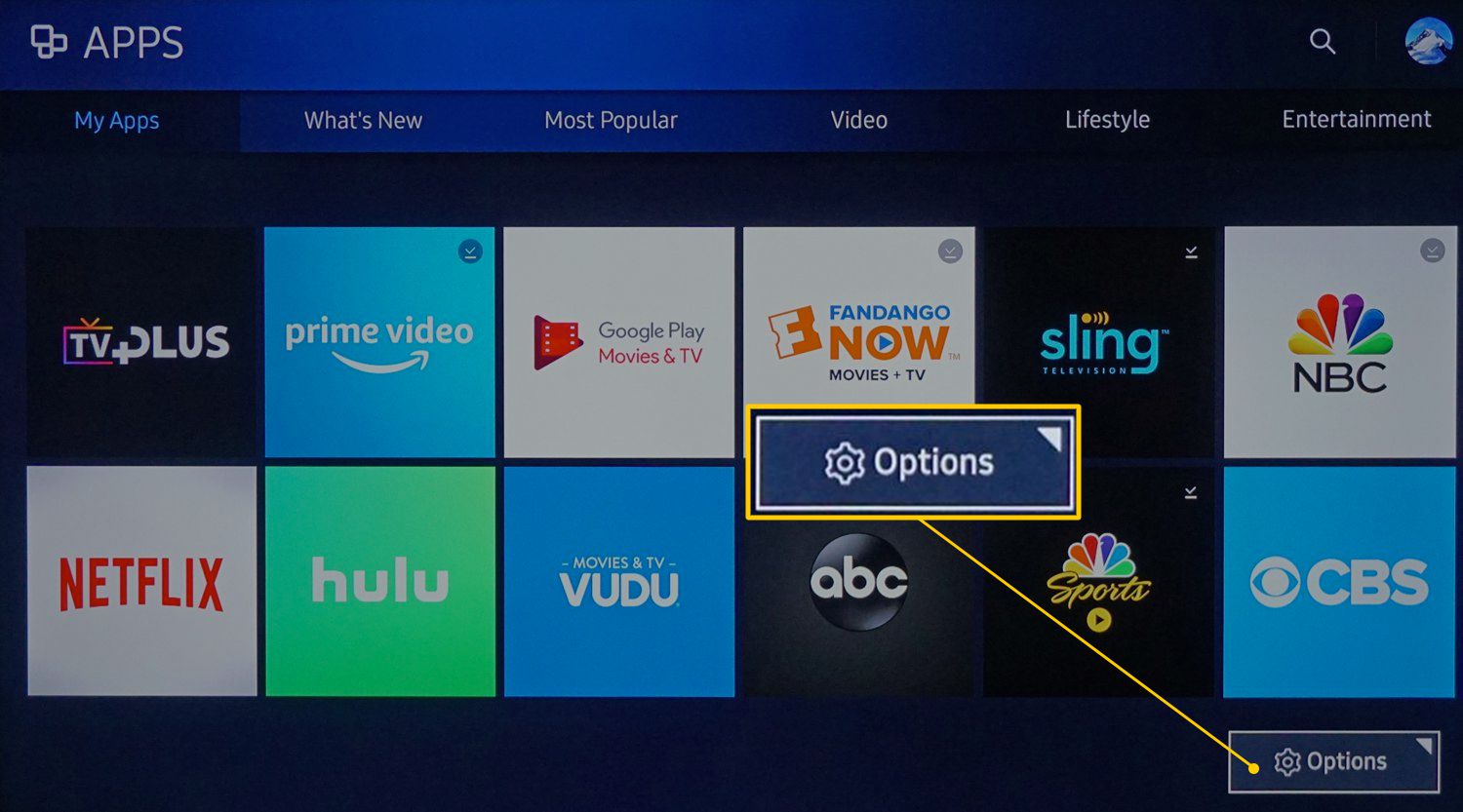





![Как установить forkplayer для смарт тв — пошаговая инструкция + [преимущества и недостатки]](http://wikisovet.ru/wp-content/uploads/d/8/b/d8b6da91acde27a3566dedf656b4ffce.png)